- 确定 Visual Studio 中 GitHub Copilot 崩溃的常见原因以及如何正确诊断它们。
- 从凭证管理到网络重新安装和审查,恢复操作的实用且可定制的操作。
- 有关最佳 Copilot 配置以及在专业协作环境中防止未来出现错误的高级技巧。
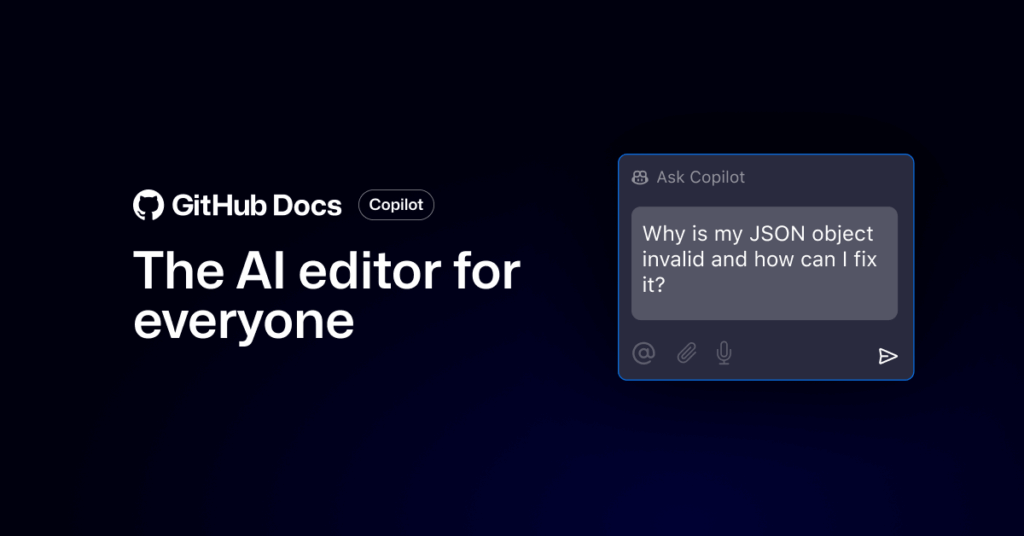
GitHub Copilot 是否让您感到头疼,因为它在 Visual Studio 中没有响应或生成建议?别担心,您并不孤单。 许多开发人员突然或在更新后发现 副驾驶已停止工作 毫无原因地。别慌:我们准备了最完整、最新的指南,帮助你解决这个问题,无论它是什么原因,然后重新开始编程。 只有人工智能才能提供的生产力提升 集成到您最喜欢的 IDE 中。
在本文中,我们将介绍 Copilot 失败的所有常见原因,包括安装错误、凭据过期、网络问题,甚至管理员禁用,以及内容排除或配置冲突等鲜为人知的问题。. 我们提供清晰易懂的解决方案,分步讲解,语言通俗易懂,方便任何专业人士或业余爱好者理解。我们还分析了充分利用 Copilot 的技巧,以及一些实用技巧,帮助您避免未来出现错误。让我们开始吧! 修复:Github Copilot 在 Visual Studio 中无法运行。
GitHub Copilot 在 Visual Studio 中无法运行的主要原因

恢复 GitHub Copilot 的第一步是了解它在 Visual Studio 中停止工作的原因。 根据专家和官方文献,以下是最常见的原因及其识别方法:
- 网络连接不稳定: 如果 Copilot 显示“Copilot 暂时无法访问”之类的消息,则很可能是网络问题。Visual Studio 需要 常连接 以便 Copilot 正常工作,因此任何跌倒或不稳定都会产生直接影响。
- 副驾驶服务已关闭: 有时,Copilot 服务器本身可能正在进行维护或出现问题。在这种情况下,错误超出了您的控制范围,您只能等待或检查 GitHub 服务状态 然后继续搜索本地错误。
- 过期凭证: 为了保护您的安全,Visual Studio 可能会在一段时间不活动或凭据过期后提示您更新 GitHub 凭据。这通常通过 Copilot 图标上的“更新凭据”选项显示。
- 副驾驶已被管理员禁用: 在企业和组织中,您的 IT 管理员可能出于许可原因、安全政策或负责任的 AI 使用而限制了对 Copilot 的访问。
- 文件或文件夹排除设置: 存储库所有者或组织领导可以指定某些文件不被 Copilot 扫描,这样即使编辑器的其余部分运行正常,也不会对这些文件提出建议。
- Copilot 扩展已过时: GitHub 会频繁更新 Visual Studio 扩展。如果您使用的是旧版本,则可能会遇到不兼容问题,并且 Copilot 可能会无响应。
- 您尚未登录或没有有效订阅: 如果您使用的 GitHub 帐户没有启用 Copilot 的订阅,系统将提示您并要求您验证您的访问权限。
如何诊断错误:确定您的具体情况
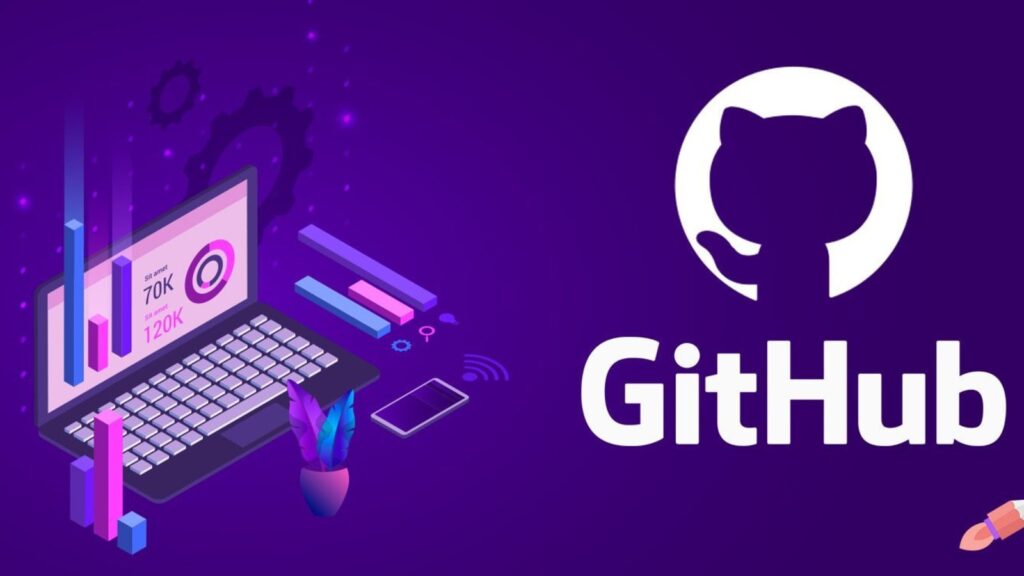
Visual Studio 使用 环境右上角的图标根据消息或图标颜色,您可以确定崩溃的主要原因:
- 如果您看到“副驾驶无法进入“或”待用”,请检查您的网络和凭证。
- 如果显示“残障人士”,请联系您的管理员或检查您的帐户权限。
- 如果它建议刷新,单击它将允许您再次验证您的 GitHub 会话。
- 如果意外卸载,图标将仍然可见,但会提供重新安装扩展的功能。
Copilot 菜单允许您管理您的状态、访问聊天窗口、订阅、安装或卸载以及其他选项,以快速诊断特定问题。
针对每种故障类型提供实用的分步解决方案
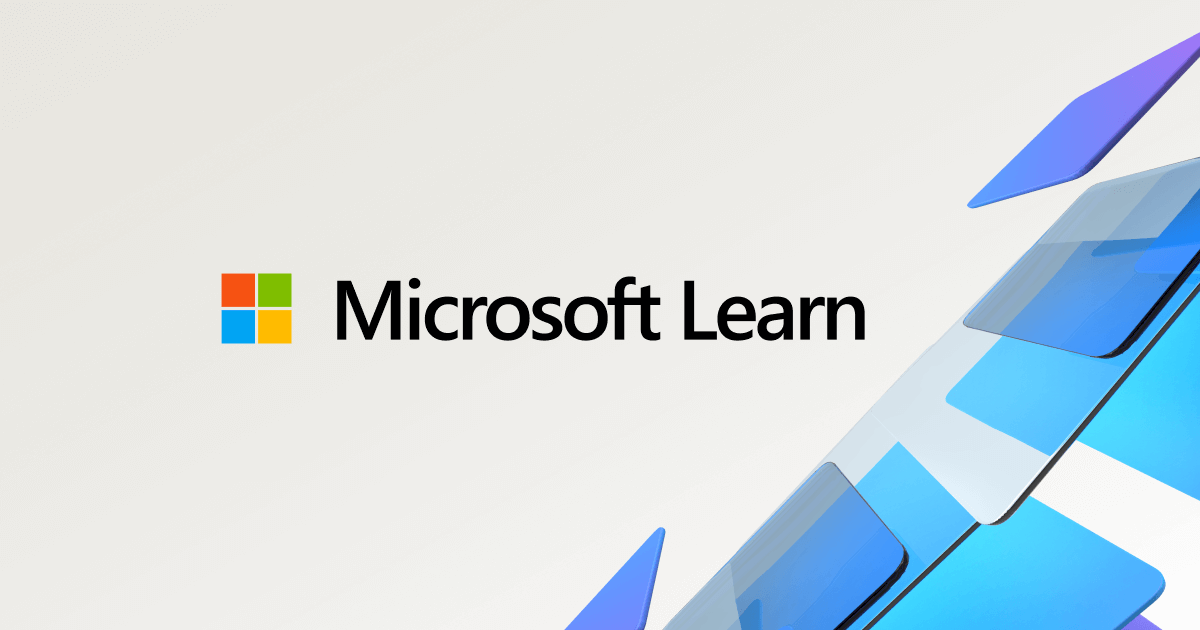
1. 网络和连接问题
最简单和最常见的原因是网络连接不良。 解决方式:
- 检查您是否有稳定的互联网访问,并在必要时重新启动路由器。
- 避免使用可能阻止访问 GitHub 服务的 VPN 或代理。
- 如果您在公司网络上工作,请检查是否有防火墙过滤到 GitHub 的流量。
- 尝试使用不同的连接(移动数据、不同的 Wi-Fi)访问以避免本地限制。
2. 副驾驶服务中断
在让你的生活变得复杂之前,请查看官方 GitHub 状态页面。 如果报告了事件,您要做的就是耐心等待事情恢复正常,因为问题不是您的错。
3. 续订或更新 GitHub 凭证
副驾驶可以留下 如果凭证已过期则处于非活动状态 或者如果您最近更改了您的 GitHub 密码。
- 单击 Visual Studio 中的 Copilot 图标并选择“更新凭据”。
- 将打开一个登录窗口。输入您的 GitHub 凭据并验证您的访问权限。
- 一旦身份验证完成,状态就会变为“活动”。
如果您在环境中添加了多个 GitHub 帐户确保活动帐户是已订阅 Copilot 的帐户。如有必要,请从相应菜单切换帐户。
4. 检查或激活您的 Copilot 订阅
如果您的帐户没有有效订阅,Copilot 将显示为“不活动”或“不可用”。
- 从 Visual Studio 设置或通过访问您的 GitHub 设置,验证您是否拥有有效的订阅(免费或付费)。
- 您可以订阅 Copilot Free 或从 Visual Studio 中的 Copilot 菜单切换帐户。
请记住,管理员可以限制对该服务的访问,因此如果您在公司团队工作并且没有看到订阅选项,请与您的 IT 部门联系。
5. 安装或更新 Copilot 扩展
许多错误出现 旧的扩展或损坏的安装。 为了解决这个问题:
- 打开 Visual Studio 安装程序并选择所需安装的“修改”。
- 在组件列表中,选择“GitHub Copilot”并确认安装该扩展。
- 重新启动 Visual Studio,使用您的 GitHub 帐户登录(记住您必须有一个有效的订阅)。
- 通过 Copilot 图标管理您的帐户、访问订阅选项、高级设置或根据需要卸载。
- 要隐藏 Copilot 徽章,请从 Copilot 菜单转到工具 → 选项 → 环境 → 隐藏徽章。
- 卸载是从 Visual Studio 安装程序完成的:找到组件,禁用它,然后确认更改。
6. 诊断文件和内容排除
Copilot 在某些文件中不建议使用代码,但在其他文件中却建议使用代码? 存储库维护者可能已配置特定的排除项来保护敏感数据或遵守内部政策。
- 检查 Copilot 图标是否显示对角线:这表示该文件已排除在 AI 建议之外。
- 将鼠标悬停在图标上即可查看有关所应用限制的更多详细信息的通知。
- 排除功能可在存储库或组织级别应用。只有管理员可以修改此设置。
- 更改排除规则后,可能需要最多 30 分钟才能反映在您的环境中。
7. 国家管理层和董事会
Visual Studio 2022(自 17.10 版起)提供 徽章和状态图标 非常清楚:
- 主动:副驾驶全面投入运行。
- 非活动状态:需要登录或更新凭证。
- 不可用:由于网络问题、服务到期或 GitHub 服务器的临时限制。
- 未安装:图标仍然可见,但它建议安装缺少的组件。
- 已禁用:访问受到管理员限制。
您可以根据自己的喜好,前往 Copilot 菜单中的“工具”→“选项”→“环境”→“隐藏徽章”来自定义 Copilot 徽章。
Copilot Chat:使用和故障排除
随着人工智能在开发中的应用不断增加, Copilot Chat 已成为必不可少的工具 在 Visual Studio 中。它允许您使用自然语言提问、接收代码解释、上下文建议、生成单元测试、协助调试并优化性能。
有两种方式可以询问 Copilot:
- 通过传统的聊天窗口(参见→GitHub Copilot Chat)。
- 在编辑器中,右键单击并选择“询问 Copilot”以打开与您的代码链接的在线聊天。
解决 Copilot Chat 中的错误:
- 确保您拥有受支持的 Visual Studio 版本(17.10 或更高版本)。
- 确保 Copilot Chat 扩展已安装并且是最新版本。
- 如果您在提交问题时收到错误,请检查您的网络连接或 GitHub 帐户权限。
- 如果聊天没有回应,请尝试从您的环境内退出并重新登录 GitHub。
- 对于更高级的查询,您可以直接通过以下方式报告错误或请求技术支持 GitHub 支持.
在 Visual Studio 中充分利用 GitHub Copilot 的指南
一旦技术问题得到解决,就可以开始了解一些 帮助您充分利用 Copilot 的技巧和快捷方式:
- 其他建议: 使用 Alt+] 和 Alt+
无论如何,一如既往 Tecnobits,我们有很多关于这个主题的教程。我们在这里给你留一个关于 初学者如何上传项目到 Github如果这一切对你来说都是新鲜事,那么下一篇文章再见!
从小就对科技充满热情。我喜欢了解该领域的最新动态,最重要的是,进行交流。这也是我多年来致力于科技和视频游戏网站交流的原因。您可以找到我撰写的有关 Android、Windows、MacOS、iOS、任天堂或您想到的任何其他相关主题的文章。